Effizient arbeiten mit der richtigen Ansicht
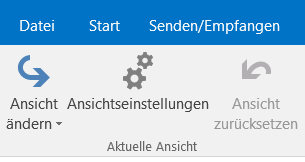
Richtig produktiv wird das Arbeiten mit den Outlook-Aufgaben erst, wenn man auch die Outlook-Ansichten für sich ausreizt. „Für sich“ heißt, dass (a) keine der Standardansicht verwendet werden kann, (b) diese individuell einzurichten ist und (c) ggf. weitere (oder andere) Möglichkeiten nutzen sollte.
Ansichten verwalten
Outlook bietet einige vorgegebene Ansichten, die schon mal alle nützlicher sind, als die Standardansicht. Aber natürlich ist keine auf das Ranking ausgelegt, ergo muss eine neue Ansicht erstellt werden, welche (mindest) nach den „Rankingpunkten“ (s. Teil 1) sortiert ist. Das ist schon mal die halbe Miete.
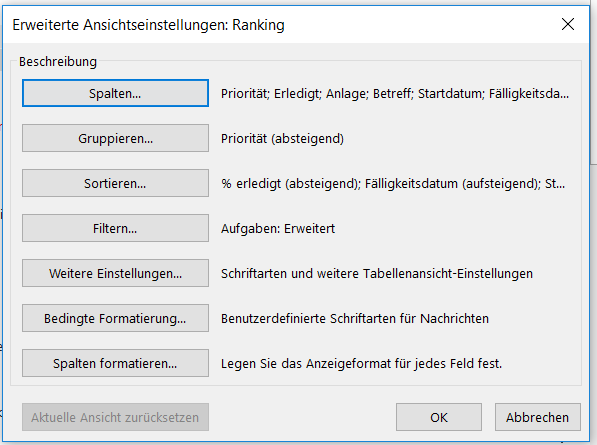
Aber mit den Ansichten lässt sich noch viel mehr machen. Folgendes hat sich für mich bewährt. Wie es für Sie passt, müssen Sie ausprobieren und ggf. ergänzen. Da freue ich mich dann auch über weitere Vorschläge in den Kommentaren.
Für mich ist eine ruhige, nicht zu überladene Ansicht essentiell. Nicht zu viel Informationen und schon gar nicht Informationen, die ich zum aktuellen Zeitpunkt nicht benötige. Information overload hat man eh schon genug.
Sortieren und Gruppieren
Also zeige ich mir nur die Spalten, die mir wichtig sind:
- Priorität
- Erledigt
- Anlage
- Betreff
- Startdatum
- Fälligkeitsdatum
- Kategorie
- % erledigt (= Rankingpunkte)
Da ich ja nach den Rankingpunkten sortiere, ist diese Information am wenigsten wichtig und steht folglich hinten.
Dem Sortieren kommt dann größte Bedeutung zu, natürlich als erstes nach
- % erledigt (Rankingpunkte) – absteigend
da es ja mehrere Aufgaben mit dem selben Punktwert geben kann, sortiere ich dann weiter nach
- Fälligkeitsdatum – aufsteigend
- Startdatum – aufsteigend
Fehlt noch die Gruppierung, die ich einfach nach Priorität (absteigend) vornehme.
So ist die Grundansicht schon mal gegeben. Wichtig ist, diese unter einem eigenen Namen, bspw. „Ranking“ abzuspeichern
Filter
Sollten nun die „erledigten“ Aufgaben nicht auch noch angezeigt werden, müssen diese über die Filterfunktion rausgefiltert werden (im Reiter „erweitert“).
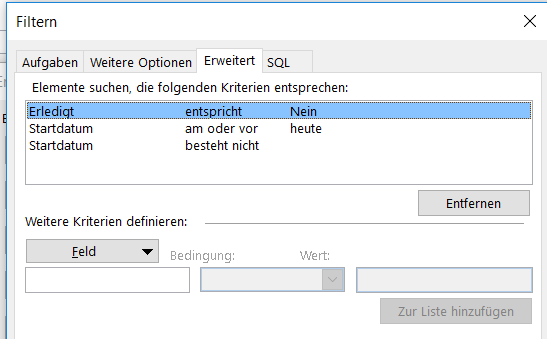
Über die Filter kann die Ansicht aber auch noch weiter optimiert werden. Was interessieren mich die Aufgaben, die noch gar nicht fällig sind? Gar nicht! Also rausfiltern! (Stichwort „information overload“). Anzeigen möchte ich nur Aufgaben, die „Startdatum – am oder vor—heute“ und „Startdatum – besteht nicht“ haben.
So kann ich Aufgaben erfassen, die erst in einigen Monaten fällig sind (z.B. 02.01.2018, Versicherung überweisen) und diese sehe ich dann auch erst, wenn’s drauf ankommt.
Bedingte Formatierung
Ergänzend zu den vorhandenen bedingten Formatierungen, lassen sich so Aufgaben hervorheben. Da könnte man natürlich nach den Rankingpunkten hervorheben, aber das ist ja schon sortiert. Also nutze ich das für wirklich wichtige Informationen:
- Heute fällige Aufgaben: blau und unterstrichen
- fällige Aufgaben (also Startdatum gesetzt): blau
- überfällige Aufgaben (also Fälligkeitsdatum überschritten): rot
Das lässt sich natürlich in extenso verfeinern. Aber bisher war das für mich ausreichend. Wer dazu noch gute Ideen hat: Gerne im Kommentar.
Outlook bietet noch viele Möglichkeiten der Veränderung der Ansicht. Die fallen für mich schon unter „karierte Gänschenblümchen“, können aber im individuellen Einzelfall natürlich noch sehr hilfreich sein.
Outlook mit der Aufgabenansicht starten
Bleibt als letztes noch das Outlook Standardverhalten zu ändern: Im Standard startet Outlook mit der E-Mail Ansicht. Das ist die Historie von Outlook. Mittlerweile ist aber Outlook mit Terminkalender, Kontakte, E-Mail und jetzt auch den Aufgaben der persönliche Assistent. Starte ich aber mit den E-Mails in den Tag, dann nutze ich nicht meinen persönlichen Assistenten, sondern lasse mir wieder extern gegeben implizit „vorschreiben“, was nun das Wichtigste und Dringlichste ist.
Das Wichtigste und Dringlichste für den Start in den Tag ist aber, dass ich meinen Tag sortiere bzw. die Aufgaben des Tages. Und wunderbar: Wenn ich meine Aufgaben schon richtig gepflegt habe, dann sind diese Aufgaben ja schon sortiert. Und ich kann mir schnell einen Überblick verschaffen, was heute wirklich dringend und wichtig ist.
Also muss Outlook umgestellt werden, denn ich kann in Outlook festlegen, mit welcher Ansicht Outlook startet. Flugs umgestellt auf „mit Aufgaben starten“ und schon beginnt der Tag anders.
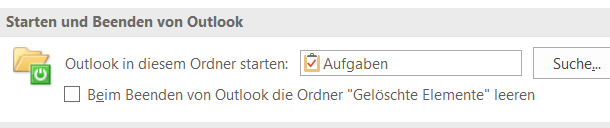
Und noch etwas: Diese Ansicht immer offen halten! Das heißt, für die Ansichten E-Mail-, Kalender etc. neue Fenster öffnen. So bleibt immer in Erinnerung, dass nicht die neuesten E-Mail das dringendste sind, sondern das sortierte Abarbeiten meiner Aufgaben.
Weitere Tipps&Tricks
So ist es jetzt schon vollständig nutzbar. Aber den ein oder anderen Tipp hätte ich noch. Stay tuned.


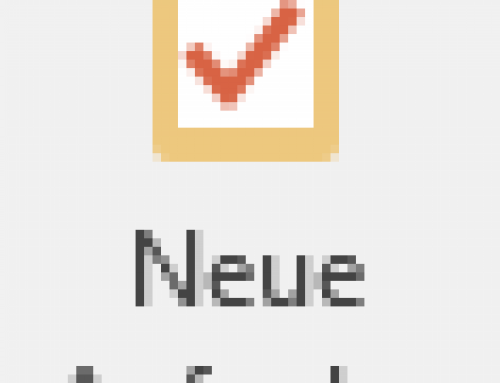
Hinterlasse einen Kommentar
Du musst angemeldet sein, um einen Kommentar schreiben zu können.